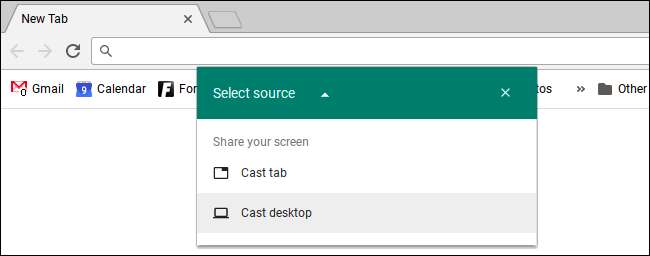Τα Chromebook περιλαμβάνουν θύρες που σας επιτρέπουν να τα συνδέσετε σε οθόνη υπολογιστή, τηλεόραση ή άλλη οθόνη. Μπορείτε να αντικατοπτρίσετε την επιφάνεια εργασίας σας σε πολλές οθόνες ή να χρησιμοποιήσετε τις πρόσθετες οθόνες ως ξεχωριστούς υπολογιστές για να αποκτήσετε επιπλέον χώρο στην οθόνη.
Μπορείτε επίσης να αντικατοπτρίσετε ασύρματα ολόκληρη την οθόνη του Chromebook σας - ή μόνο μια καρτέλα προγράμματος περιήγησης - σε μια εξωτερική οθόνη. Αυτή η εξωτερική οθόνη χρειάζεται μόνο ένα Chromecast ή άλλη συσκευή που υποστηρίζει το Google Cast.
Χρησιμοποιήστε ένα φυσικό καλώδιο
Για να συνδέσετε φυσικά το Chromebook σας σε μια εξωτερική οθόνη, θα πρέπει να χρησιμοποιήσετε οποιαδήποτε θύρα περιλαμβάνεται στο Chromebook σας. Ανάλογα με το Chromebook σας, ενδέχεται να έχετε μία ή περισσότερες από τις ακόλουθες θύρες:
- Μια θύρα HDMI πλήρους μεγέθους που σας επιτρέπει να συνδέσετε ένα τυπικό καλώδιο HDMI στο Chromebook σας.
- Μια μικρότερη θύρα micro HDMI που σας επιτρέπει να συνδέσετε ένα καλώδιο micro-HDMI-to-HDMI στο Chromebook σας.
- Μια θύρα mini DisplayPort που σας επιτρέπει να συνδέσετε ένα καλώδιο mini-DisplayPort-to-HDMI στο Chromebook σας.
- Μια θύρα VGA που σας επιτρέπει να συνδέσετε ένα Καλώδιο VGA απευθείας στο Chromebook σας. Το VGA είναι παλιό και θα πρέπει να αποφύγετε τη χρήση του εάν είναι δυνατόν, αλλά ορισμένοι παλαιότεροι προβολείς ενδέχεται να εξακολουθούν να χρειάζονται συνδέσεις VGA.
Ανάλογα με τη συσκευή με την οποία συνδέετε το Chromebook σας, ενδέχεται να χρειαστείτε έναν από πολλούς προσαρμογείς. Για παράδειγμα, εάν το Chromebook σας διαθέτει θύρα micro HDMI και θέλετε να το συνδέσετε σε έναν παλαιότερο προβολέα που απαιτεί σύνδεση VGA, θα πρέπει να λάβετε ένα καλώδιο προσαρμογέα micro-HDMI-to-VGA.
Εάν δεν είστε βέβαιοι ποια θύρα διαθέτει το Chromebook, συμβουλευτείτε το εγχειρίδιο ή τις προδιαγραφές για το συγκεκριμένο μοντέλο του Chromebook.
Μόλις έχετε το σωστό καλώδιο, απλώς χρησιμοποιήστε το για να συνδέσετε το Chromebook στην εξωτερική σας οθόνη.
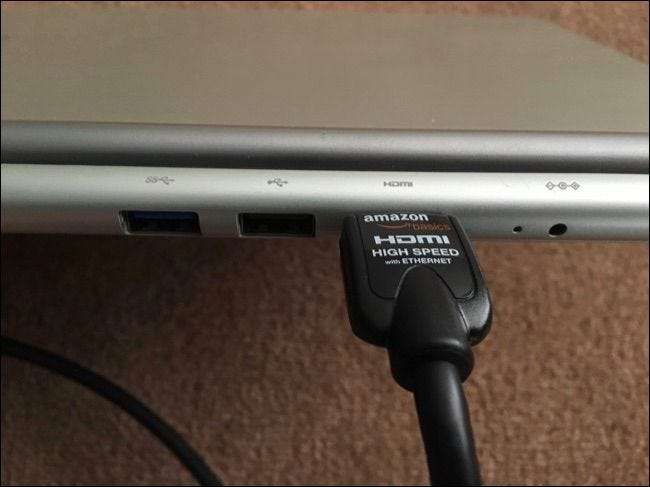
Προσαρμογή εξωτερικών ρυθμίσεων οθόνης
Μόλις συνδεθείτε, θα μπορείτε να προσαρμόσετε τις εξωτερικές ρυθμίσεις οθόνης απευθείας στο Chromebook σας. Στο Chromebook σας, κάντε κλικ στην περιοχή κατάστασης στην κάτω δεξιά γωνία της οθόνης και επιλέξτε τη συνδεδεμένη εξωτερική οθόνη.
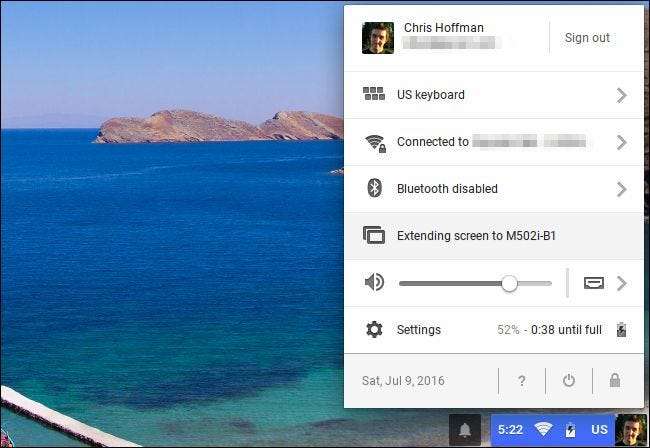
ΣΧΕΤΙΖΟΜΑΙ ΜΕ: Εξασφαλίστε Chrome OS με αυτές τις συντομεύσεις πληκτρολογίου Chromebook
Μπορείτε να επιλέξετε είτε "Mirrored" είτε "Extended Desktop" για τις οθόνες σας. Σε λειτουργία Mirrored, έχετε έναν υπολογιστή και αντικατοπτρίζεται σε όλες τις οθόνες σας. Στη λειτουργία εκτεταμένης επιφάνειας εργασίας, κάθε οθόνη απλώς σας δίνει περισσότερο χώρο στην επιφάνεια εργασίας και είναι ξεχωριστές.
Μπορείτε επίσης να κάνετε εναλλαγή μεταξύ των λειτουργιών Mirrored και Extended Desktop από οπουδήποτε στο Chrome OS μέσω ενός
συντόμευση πληκτρολογίου
. Απλώς πατήστε το Ctrl και
 (F4) ταυτόχρονα.
(F4) ταυτόχρονα.
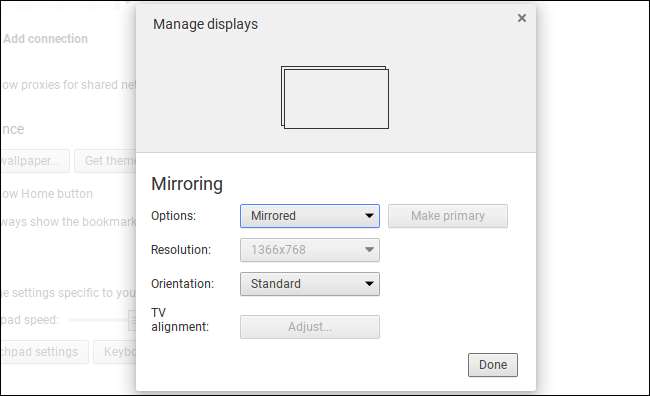
Εάν επιλέξατε τη λειτουργία εκτεταμένης επιφάνειας εργασίας, μπορείτε να μεταφέρετε και να αποθέσετε τις οθόνες για να ελέγξετε τον προσανατολισμό τους. Για παράδειγμα, εάν η εξωτερική οθόνη είναι τοποθετημένη φυσικά πάνω από το Chromebook, σύρετε και αποθέστε το εικονίδιό της για να εμφανιστεί πάνω από την οθόνη του Chromebook. Μπορείτε να επιλέξετε ποια οθόνη θέλετε να είναι η κύρια οθόνη σας.
Μπορείτε επίσης να επιλέξετε την ιδανική ανάλυση για τις εξωτερικές οθόνες σας εάν δεν εντοπίστηκε αυτόματα σωστά και να επιλέξετε έναν διαφορετικό προσανατολισμό (περιστροφή) εάν θέλετε την αναστροφή ή την περιστροφή της εικόνας.
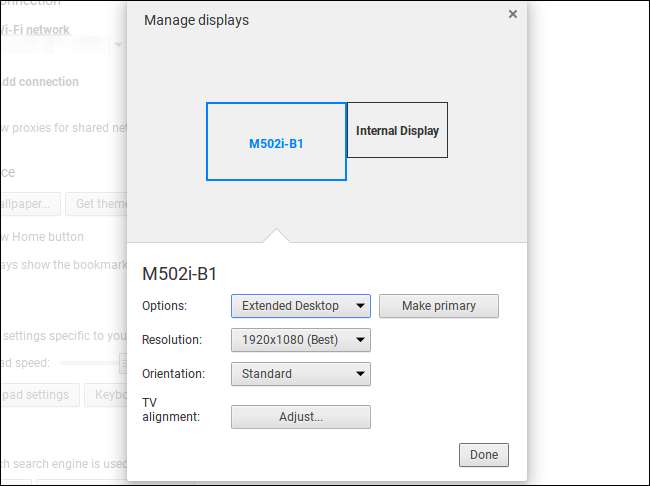
Η λειτουργία "Ευθυγράμμιση τηλεόρασης" σάς επιτρέπει να προσαρμόσετε την ακριβή θέση της εικόνας στην εξωτερική οθόνη, η οποία θα είναι απαραίτητη για να αποφευχθεί η αποκοπή της εικόνας ή ένα μαύρο πλαίσιο να εμφανίζεται γύρω από την εικόνα σε ορισμένες τηλεοράσεις. Εάν υπάρχει πρόβλημα, μπορείτε να χρησιμοποιήσετε τα πλήκτρα βέλους μαζί με το πλήκτρο Shift για να προσαρμόσετε την εικόνα, ώστε να φαίνεται σωστή στην τηλεόρασή σας.
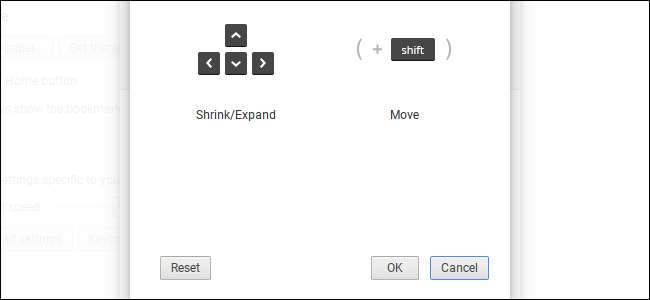
Συνδεθείτε ασύρματα με Chromecast (ή Google Cast)
ΣΧΕΤΙΖΟΜΑΙ ΜΕ: Αντικατοπτρίστε την οθόνη του υπολογιστή σας στην τηλεόρασή σας με το Chromecast της Google
Τα Chromebook δεν υποστηρίζουν το Πρότυπο Miracast για ασύρματες εξωτερικές οθόνες, οπότε ο μόνος τρόπος για να δημιουργήσετε πραγματικά μια ασύρματη σύνδεση είναι με το πρωτόκολλο Google Cast. Εάν έχετε μια συσκευή Chromecast συνδεδεμένη στην οθόνη ή κάποια άλλη συσκευή υποστηρίζει το πρωτόκολλο Google Cast (όπως ένα Roku ή ορισμένες έξυπνες τηλεοράσεις), μπορείτε να χρησιμοποιήσετε το Chromecast για να ασύρματα «μεταδώστε» μια καρτέλα του προγράμματος περιήγησης ή ολόκληρη την επιφάνεια εργασίας σας σε μια οθόνη.
Εάν κοιτάζετε μια ιστοσελίδα, οι ενέργειές σας θα αντικατοπτρίζονται στην οθόνη. Δεν χρειάζεστε καν το Επέκταση Google Cast να το κάνω πια. Απλώς κάντε κλικ στο κουμπί μενού και επιλέξτε "Μετάδοση". Μπορείτε να επιλέξετε αν θέλετε να κάνετε μετάδοση μιας καρτέλας προγράμματος περιήγησης ή ολόκληρης της επιφάνειας εργασίας από το παράθυρο διαλόγου που εμφανίζεται.